软件介绍/功能
 ??GiD Professional(工程数值模拟软件)是一款功能强大的工程数据数据全真模拟软件,GiD
Professional(工程数值模拟软件)官方版可以涵盖前期到后期的数值模拟处理领域,包括几何、材料、条件、溶液信息和其他参数的定义,适用于各类工程领域。
??GiD Professional(工程数值模拟软件)是一款功能强大的工程数据数据全真模拟软件,GiD
Professional(工程数值模拟软件)官方版可以涵盖前期到后期的数值模拟处理领域,包括几何、材料、条件、溶液信息和其他参数的定义,适用于各类工程领域。
??软件功能:
??GID可以由用户定制和配置,从而可以生成他们自己的求解器模块所需的数据。然后,这些求解器模块可以被包括在GID软件系统内。
??该程序在定义几何时,以类似于CAD(计算机辅助设计)系统的方式工作。一个特点是几何构造在分层模式中。这意味着较高级别的实体(维度)是在较低级别的实体上构建的;然后两个相邻的实体将共享相同的较低级别的实体。
??所有的材料、条件和解参数都可以在几何本身上定义,与网格分开,因为网格只有在问题完全定义后才能完成。这样做的优点是,使用关联数据结构,可以对几何结构进行修改,并且所有其他信息将自动更新并准备好用于分析运行。所有这些信息也可以链接到Groups,而不是几何图形,因此组中包括的所有实体(几何图形和网格)都继承它。
??使用先进的可视化工具(立体视图、阴影的使用、镜像效果等)向用户提供模型的最佳视图,以便更好地理解模型的3D几何结构和仿真结果。此外,使用任何可视化模式并包括结果的模型的快照或动画可以以具有所需分辨率的若干格式导出。
??几何、网格和条件的全图形可视化可用于在开始分析运行之前对模型进行全面检查。在分析运行后,提供更全面的图形可视化特征来评估解决方案结果。这个后处理用户界面也可以根据分析类型和提供的结果进行定制。

软件特色
??网格 - >边界层
??边界层网格是连接到边界的一个网格,并且具有在给定拉伸函数之后与边界相分离的特定节点分布。可以设置模型的边界层网格的拉伸函数和生长因子
??喜好 。
??在边界层网格中仅生成四面体或三角形元素,并且没有用于将四边形与“各向同性”网格中的其他类型元素相关联的过渡元素,因此具有边界层网格的体积或曲面的网格必须是也可以是四面体或三角形。
??2D选项允许用户将边界层属性分配或取消分配给用户选择的行。首先,用户选择边界层将生长的表面。边界层网格将从线条开始,并将生长到曲面中。
??3D选项允许用户将边界层属性分配或取消分配给用户选择的曲面。首先,用户选择边界层将增长的体积。边界层网格将从曲面开始,并将生长为卷。
??重置选项重置附加到模型的所有边界层网格信息。
??用户可以为每个几何实体的边界层网格定义两个主要属性:“第一层高度”和“层数”。当选择将具有边界层网格的实体时,窗口显示示意图,其中用户可以看到每个层的高度分布,以及设置分配的属性时边界层网格的总高度。
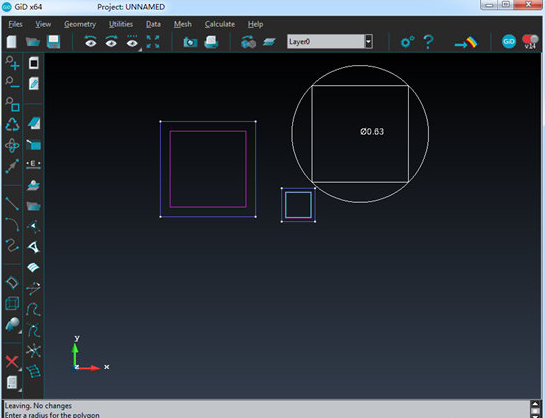
更新日志
GiD Professional(工程数值模拟软件) 官方版 v14.0.1
1、新的首选项窗口
2、剪辑平面窗口全部重新设计
3、新的状态栏
4、改进的使用帮助浏览器
5、鼠标滚轮现在可以直接缩放模型,不再需要按下shift键
6、支持KML网格导入
7、新的网格化处理进度窗口
使用方法
??网状菜单
??生成网格是根据域的几何定义计算网格的过程。该网格将在稍后阶段用于数值分析。条件(见
??分配给几何实体的条件)和材料(参见材料)将被转移到新网格的节点和元素。
??根据用于计算的数值方法或数值模拟的要求,用户可以选择使用GiD生成的不同类型的网格:
??笛卡尔,结构化,半结构化或非结构化
??线性或二次
??使用不同的元素类型(包括粒子网格)
??什么是网格以及如何网格化由一些默认选项控制,这些默认选项可以使用稍后描述的命令进行更改。
??生成不依赖于生成时层是打开还是关闭(请参阅图层和组(仅预处理)),但如果选择了首选项NoMeshFrozenLayer,则冻结图层不会进行网格化(请参阅“首选项”)。每个节点和元素都将分配给定义原始几何实体的图层和组。
??菜单:网格 - >非结构化 - >正确尺寸......
??选择“正确尺寸”选项后,将出现一个窗口。在此窗口中,可以输入最小和最大网格尺寸
??默认情况下在GiD中生成网格(不将任何属性分配给几何实体)将生成由三角形和四面体组成的非结构化网格。
??非结构化
??菜单:网格 - >非结构化
??注意:大小由相应网格元素的平均边长(边)给出。
??在此菜单中,用户可以设置非结构化网格器使用的网格大小。
??在点,线,曲面或体积上指定大小:
??可以为网格的不同实体分配不同的大小。这意味着在这些实体附近,生成的元素将大约为该大小。在网格划分时没有指定大小的所有实体都采用默认值。如果没有给出,积分不会占用任何尺寸。
??将大小0.0分配给实体与设置默认大小相同,并将实体的网格设置为非结构化
??弦度误差的大小:
??菜单:网格 - >非结构化 - >按弦错误...
??“按弦误差”选项要求出现弦误差(生成的元素与实际几何之间的最大距离)以及最小和最大尺寸限制。 GiD为所有实体分配相应的大小以满足此条件。 基于在其上计算的平均曲率,将一个尺寸分配给整个实体。 如果新的尺寸小于先前定义的尺寸,它将仅改变当前尺寸。 在结构化表面中,允许拉伸。 这意味着如果需要,元素在两个主要方向上可以具有非常不同的大小。 注意:实体的大小介于最小值和最大值之间; 但是,在生成网格时,如果需要,GiD可以调整元素的大小,有时超过最小和最大限制。
??如果激活“按几何体”选项,则会根据几何体的形状为所有实体指定尺寸。这意味着较小的表面将分配较小的尺寸。
??如果激活“正确不兼容的尺寸”选项,则会减小某些尺寸以确保关闭实体中尺寸之间的过渡不会太快。
??如果新尺寸小于先前定义的尺寸,它将仅更改现有尺寸。
??注意:使用默认值应用最后两个选项与在首选项窗口中将自动正确尺寸首选项设置为“正常”相同。
??注意:在对复杂体积进行网格划分时,不要尝试调整元素大小和几何体细节,而是使用“按几何体”和“校正不兼容的尺寸”选项,将“最大网格划分大小”设置为等于默认大小网格划分,并设置最小网格尺寸以反映细节(例如,小10倍)。有时也需要通过cordal错误分配大小。
??分配实体:
??此选项用于将非结构化网格分配给几何实体(线,曲面或体积)。使用此选项,不必为实体指定非结构化大小;将为它们设置默认大小。
??注意:将大尺寸分配给靠近其他尺寸较小的实体时要小心。如果在“首选项”窗口中将“自动正确尺寸”设置为“NoNe”,则可能无法获得网格。
??网格器:
??此选项指定要用于曲面的非结构化网格物体。可用的不同网格物体是“首选项”窗口中可用的网格物体。默认选项分配给“首选项”窗口中设置的网格物体。
??菜单:网格 - >结构化
??结构化网格被定义为网格,其中内部节点具有相同数量的元素。对结构化网格的另一种可能的解释是它遵循在所有空间方向上再现的给定拓扑图案。
??可以以与非结构化网格不同的方式定义元素的大小。在这种情况下,网格也可以由每条线上所需的元素数量来定义。对于每个表面上彼此相对的所有线,此数字必须相同。对网格进行网格划分时,对于相对的曲面,此定义必须相同。如果元素的数量不相同,GiD将尝试在网格化过程之前对它们进行兼容。如果指定了网格大小,GiD将自动为线条分配多个元素,以便大致达到该元素大小。
??要创建结构化网格,请选择“结构化” - >“体积/曲面/线”。选择转义后,会给出每行的元素数或元素数或大小(取决于所选的选项:'指定单元格数'或'指定大小')。之后,可以选择行,并在组中添加或删除相关行(处理曲面或卷时)。该过程可以根据需要重复多次,直到所有行都具有新值。没有给出编号的行将有两个元素。默认情况下,所有未选择的行也将具有两个元素。
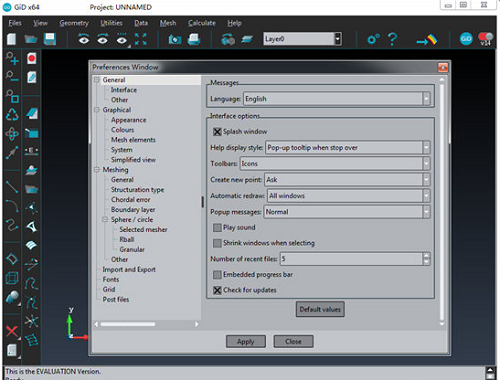
软件问答
什么是“问题类型”?
为了将数据从GID写入计算程序,有必要为它创建一个“问题类型”。
“问题类型”基本上是一个文本文件集合,用G.ID扩展名复制到一个公共目录中。这些文件定义了您的材料字段、条件、编写计算文件的模板等。
写一个简单的“问题类型”是很容易的。第一步是检查GID分布中包含的一个例子,例如“问题类型Type SoL1.GID”。研究并根据需要进行相应的修改,您将得到一个GiD,可以编写计算代码可以读取的文件。
在帮助菜单中也检查“定制手册”和“用户手册”的“问题类型”教程章节。
可以从“数据->问题类型”> Internet检索“GID菜单”或从GID网页下载一些问题类型。
历史版本
- GiD Professional(工程数值模拟软件)14.0.1 正式版 简体中文 win7或更高版本 2018-12-05












